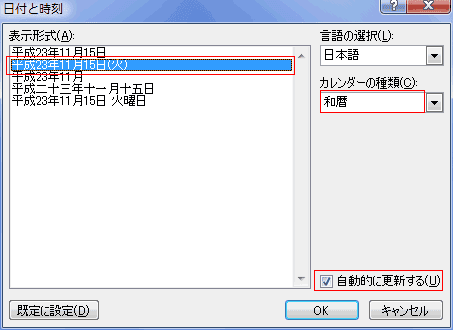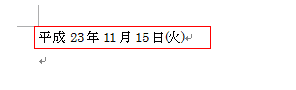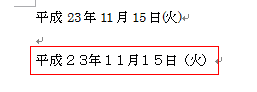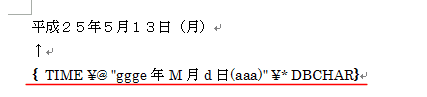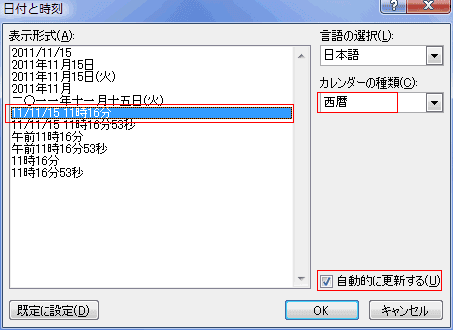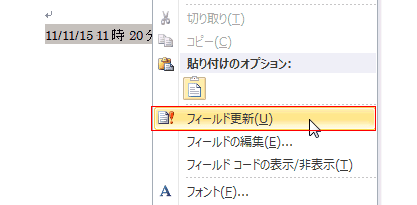-
よねさんのExcelとWordの使い方 »
-
ワード2010基本講座 »
-
日本語・記号・数式の入力 »
-
日付と時刻の入力
日付や時刻を入力する Topへ
- この機能はパソコンの日付と時刻の設定が使用されますので、パソコンの設定が正確であることが前提となります。
- Windowsの場合はタスクバーの右端に時刻が表示されているときは、そこをダブルクリックすると設定画面に入ることができます。
または、コントロールパネルから操作します。管理者権限がないと変更はできませんのでご注意ください。
- テンプレートファイルなどを作成しておき、作成した日付に自動で変えることができるなど、便利な機能です。
-
- [挿入]タブの[テキスト]グループにある[日付と時刻]を実行します。

- 表示幅が狭いと、下図のようにアイコンだけの表示となります。

- [日付と時刻]ダイアログボックスでカレンダーの種類を「和暦」にした例です。
表示形式を選択して[OK]ボタンをクリックします。
- 右下に「自動的に更新する」があり、チェックが入っています。
この文書を保存して、開いたらその時の日付に更新されます。
日付を固定したいとき(開くたびに変更しないとき)はチェックを外します。
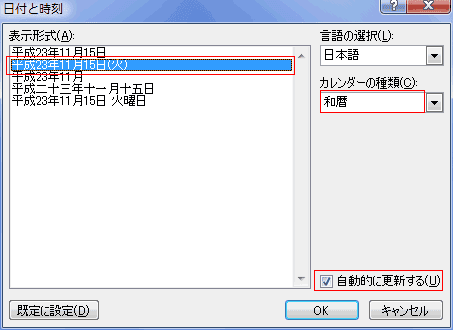
- 日付が入力されました。
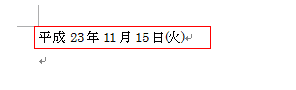
- 「自動的に更新する」にチェックが入っていた場合はフィールドコードが入力されます。
- フィールドコードの表示/非表示は[Alt]+[F9]で切り替えることができます。

- 全角文字を使いたい・・・・
- 「自動的に更新する」のチェックを外すと、「全角文字を使う」が表示されますのでそこにチェックを入れます。

- 全角で入力されました。
- これは文字列で表示されます。フィールドコードではありません。
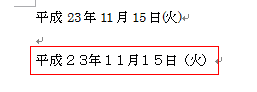
- フィールドコードで全角で表示するには、フィールドの一般書式スイッチ \* DBCHAR を利用することで可能になります。
{ TIME \@ "ggge年M月d日(aaa)" \* DBCHAR}とします。
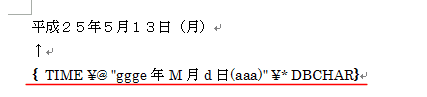
-
- [挿入]タブの[テキスト]グループにある[日付と時刻]を実行します。

- 表示幅が狭いと、下図のようにアイコンだけの表示となります。

- [日付と時刻]ダイアログボックスでカレンダーの種類を「西暦」にします。
表示形式を選択して[OK]ボタンをクリックします。
- 右下に「自動的に更新する」があり、チェックが入っています。
この文書を保存して、開いたらその時の日付に更新されます。
日付を固定したいとき(開くたびに変更しないとき)はチェックを外します。
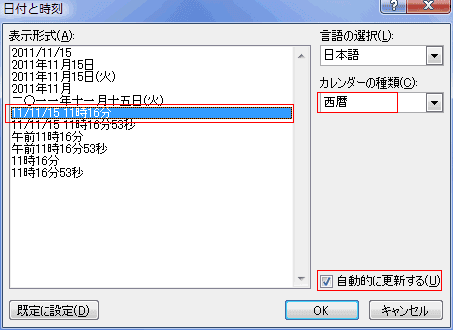
- 右下に「自動的に更新する」があり、チェックが入っています。
この文書を保存して、開いたらその時の日付に更新されます。
日付を固定したいとき(開くたびに変更しないとき)はチェックを外します。
- 選択していた表示形式で時刻が入力されました。

- 「自動的に更新する」にチェックが入っていた場合はフィールドコードが入力されます。
- フィールドコードの表示/非表示は[Alt]+[F9]で切り替えることができます。

- 時刻を更新するには、右クリックして「フィールド更新」を実行します。
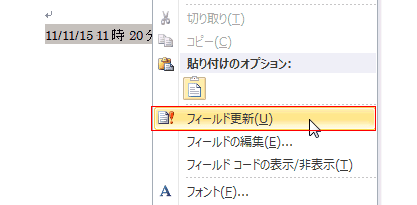
- 全角文字を使いたい・・・・
- 「自動的に更新する」のチェックを外すと、「全角文字を使う」が表示されますのでそこにチェックを入れます。

- 全角で入力されました。

よねさんのExcelとWordの使い方|ワード2010基本講座:目次|リボン・Wordの設定|日本語・記号・数式の入力|日付と時刻の入力